Standardauthentifizierung <basicAuthentication>
Übersicht
Das <basicAuthentication>-Element enthält Konfigurationseinstellungen für das Internetinformationsdienste (IIS) 7 Standardauthentifizierungsmodul. Man konfiguriert dieses Element, um die Standardauthentifizierung zu aktivieren oder zu deaktivieren, den Bereich und die Standardanmeldedomäne zu identifizieren und die Anmeldemethode zu bestimmen, die das Modul verwendet.
Das Standardauthentifizierungsschema ist eine weit verbreitete, branchenübliche Methode zum Sammeln von Benutzernamen- und Kennwortinformationen. Standardauthentifizierung: Übermittelt Benutzernamen und Kennwörter im Netzwerk als Klartext in unverschlüsselter Form. Sie können die SSL-Verschlüsselung in Kombination mit der Standardauthentifizierung verwenden, um die über das Internet oder ein Unternehmensnetzwerk übertragenen Benutzerkontoinformationen zu sichern.
Kompatibilität
| Version | Hinweise |
|---|---|
| IIS 10.0 | Das <basicAuthentication>-Element wurde in IIS 10.0 nicht geändert. |
| IIS 8.5 | Das <basicAuthentication>-Element wurde in IIS 8.5 nicht geändert. |
| IIS 8.0 | Das <basicAuthentication>-Element wurde in IIS 8.0 nicht geändert. |
| IIS 7.5 | Das <basicAuthentication>-Element wurde in IIS 7.5 nicht geändert. |
| IIS 7.0 | Das <basicAuthentication>-Element wurde in IIS 7.0 eingeführt. |
| IIS 6.0 | Das <basicAuthentication>-Element ersetzt Teile der IIS 6.0 AuthType- und AuthFlags-Metabasiseigenschaften. |
Setup
Die Standardinstallation von IIS 7 und höher enthält nicht den Standardauthentifizierungs-Rollendienst. Um die Standardauthentifizierung unter den Internetinformationsdiensten (IIS) zu verwenden, müssen Sie den Rollendienst installieren, die anonyme Authentifizierung für Ihre Website oder Anwendung deaktivieren und dann die Standardauthentifizierung für die Website oder Anwendung aktivieren.
Führen Sie die folgenden Schritte aus, um den Standardauthentifizierungs-Rollendienst zu installieren.
Windows Server 2012 oder Windows Server 2012 R2
- Klicken Sie auf der Taskleiste auf Server-Manager.
- Klicken Sie im Server-Manager auf Verwalten und dann auf Rollen und Features hinzufügen.
- Klicken Sie im Assistenten zum Hinzufügen von Rollen und Features auf Weiter. Wählen Sie den Installationstyp aus, und klicken Sie auf Weiter. Wählen Sie den Zielserver aus, und klicken Sie auf Weiter.
- Erweitern Sie auf der Seite Serverrollen den Webserver (IIS), erweitern Sie den Webserver, erweitern Sie Sicherheit, und wählen Sie dann Standardauthentifizierung aus. Klicken Sie auf Weiter.
 .
. - Klicken Sie auf der Seite Features auswählen auf Weiter.
- Klicken Sie auf der Seite Installationsauswahl bestätigen auf Installieren.
- Klicken Sie auf der Seite Ergebnisse auf Schließen.
Windows 8 oder Windows 8.1
- Bewegen Sie auf dem Startbildschirm den Mauszeiger ganz nach links unten, klicken Sie mit der rechten Maustaste auf die Schaltfläche Start und klicken Sie dann auf Systemsteuerung.
- Klicken Sie in der Systemsteuerung auf Programme und dann auf Windows-Features aktivieren oder deaktivieren.
- Erweitern Sie Internetinformationsdienste, erweitern Sie World Wide Web Services, erweitern Sie Sicherheit, und wählen Sie dann Standardauthentifizierung aus.
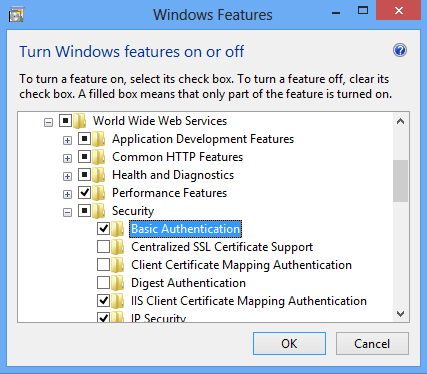
- Klicken Sie auf OK.
- Klicken Sie auf Schließen.
Windows Server 2008 oder Windows Server 2008 R2
- Klicken Sie auf der Taskleiste auf Start, zeigen Sie auf Verwaltungstools und klicken Sie dann auf Server-Manager.
- Erweitern Sie im Hierarchiebereich des Server-Managers die Rollen und klicken Sie dann auf den Webserver (IIS).
- Scrollen Sie im Bereich Webserver (IIS) zum Abschnitt Rollendienste, und klicken Sie dann auf Rollendienste hinzufügen.
- Wählen Sie auf der Seite Rollendienste auswählen des Assistenten Rollendienste hinzufügenStandardauthentifizierung aus, und klicken Sie dann auf Weiter.
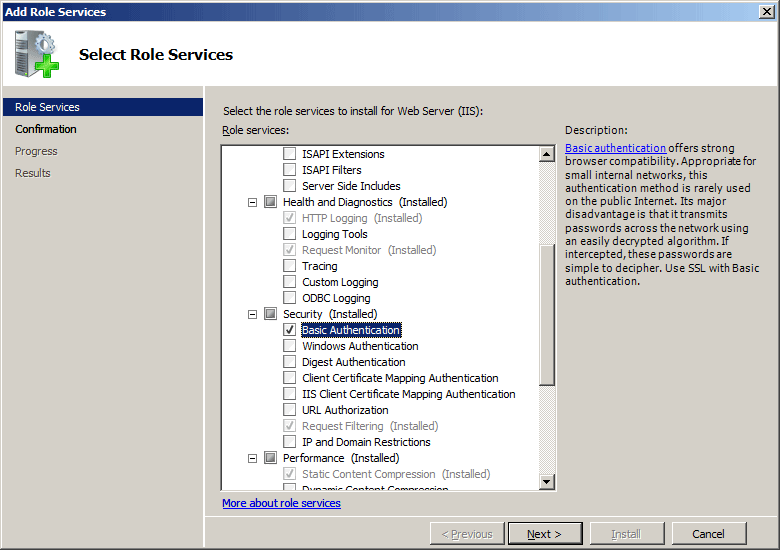
- Klicken Sie auf der Seite Installationsauswahl bestätigen auf Installieren.
- Klicken Sie auf der Seite Ergebnisse auf Schließen.
Windows Vista oder Windows 7
- Klicken Sie auf der Taskleiste auf Start und dann auf Systemsteuerung.
- Klicken Sie in der Systemsteuerungauf Programme und Funktionen und dann auf Windows-Features aktivieren oder deaktivieren.
- Erweitern Sie Internetinformationsdienste, erweitern Sie World Wide Web Services, erweitern Sie Sicherheit, wählen Sie Standardauthentifizierung aus und klicken Sie dann auf OK.
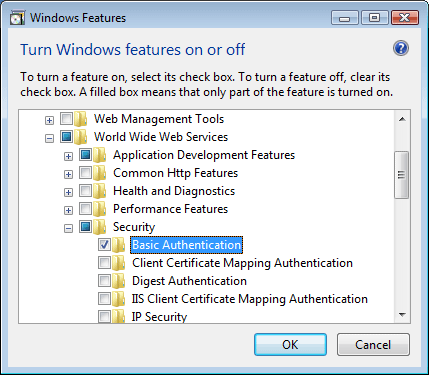
Gewusst wie
Aktivieren der Standardauthentifizierung und Deaktivieren der anonymen Authentifizierung
Öffnen Sie den Internet Information Services (IIS) Manager:
Wenn Sie Windows Server 2012 oder Windows Server 2012 R2 verwenden:
- Klicken Sie in der Taskleiste auf Server-Manager, dann auf Tools und dann auf den Internet Information Services (IIS) Manager.
Wenn Sie Windows 8 oder Windows 8.1 verwenden:
- Halten Sie die Windows-Taste gedrückt, drücken Sie den Buchstaben X, und klicken Sie dann auf "Systemsteuerung".
- Klicken Sie auf Verwaltungund doppelklicken Sie dann auf den Internet Information Services (IIS) Manager.
Wenn Sie Windows Server 2008 oder Windows Server 2008 R2 verwenden:
- Klicken Sie auf der Taskleiste auf Start, zeigen Sie auf Verwaltung und dann auf den Internet Information Services (IIS) Manager.
Wenn Sie Windows Vista oder Windows 7 verwenden:
- Klicken Sie auf der Taskleiste auf Start und dann auf Systemsteuerung.
- Doppelklicken Sie auf Verwaltungund doppelklicken Sie dann auf den Internet Information Services (IIS) Manager.
Erweitern Sie im Bereich Verbindungen den Servernamen, erweitern Sie Sites und dann die Site, Anwendung oder den Webdienst, für die Sie die Basis-Authentifizierung aktivieren möchten.
Scrollen Sie zum Abschnitt Sicherheit im Bereich Start, und doppelklicken Sie dann auf Authentifizierung.
Wählen Sie im Bereich AuthentifizierungStandardauthentifizierung aus, und klicken Sie dann im Bereich Aktionen auf aktivieren.
Wählen Sie im Bereich Authentifizierung die Option Anonyme Authentifizierung, und klicken Sie dann auf Deaktivieren im Bereich Aktionen.
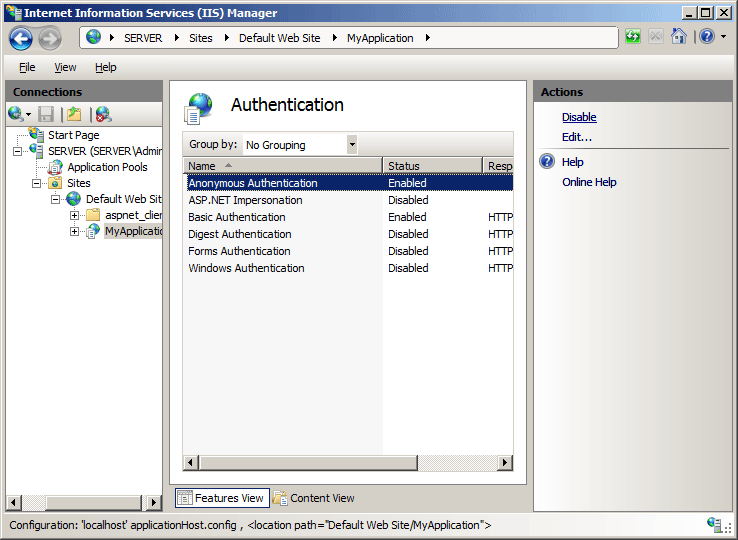
Konfiguration
Das <basicAuthentication>-Element kann auf Site-, Anwendungs-, virtueller Verzeichnis- und URL-Ebene konfiguriert werden. Nachdem Sie den Rollendienst installiert haben, übernimmt IIS 7 die folgenden Konfigurationseinstellungen in die Datei ApplicationHost.config.
<basicAuthentication enabled='false' />
Attribute
| Attribut | Beschreibung | ||||||||||
|---|---|---|---|---|---|---|---|---|---|---|---|
defaultLogonDomain |
Optionales String -Attribut. Gibt die Standardanmeldedomäne für die Standardauthentifizierung an. |
||||||||||
enabled |
Optionales boolesches Attribut. Gibt an, ob die Standardauthentifizierung aktiviert ist. Der Standardwert ist false. |
||||||||||
logonMethod |
Optionales Enumerationsattribut. Das logonMethod-Attribut kann einer der folgenden möglichen Werte sein. Der Standardwert ist ClearText.
|
||||||||||
realm |
Optionales String -Attribut. Gibt den Bereich für die Standardauthentifizierung an. |
Untergeordnete Elemente
Keine.
Konfigurationsbeispiel
Im folgenden Konfigurationsbeispiel wird die Standardauthentifizierung für eine Website, Webanwendung oder einen Webdienst aktiviert. Standardmäßig müssen diese Einstellungen in Ihre ApplicationHost.config-Datei eingeschlossen werden, und Sie müssen sie in ein <location>-Element einschließen und das Pfad-Attribut verwenden, um die Website oder Anwendung zu definieren, auf die Sie die Authentifizierungseinstellungen anwenden möchten.
<security>
<authentication>
<anonymousAuthentication enabled="false" />
<basicAuthentication enabled="true" />
</authentication>
</security>
Beispielcode
In den folgenden Beispielen wird die Standardauthentifizierung für eine Site aktiviert.
AppCmd.exe
appcmd.exe set config "Contoso" -section:system.webServer/security/authentication/basicAuthentication /enabled:"True" /commit:apphost
Hinweis
Sie müssen unbedingt den Commitparameterapphost festlegen, wenn Sie AppCmd.exe verwenden, um diese Einstellungen zu konfigurieren. Dadurch werden die Konfigurationseinstellungen auf den entsprechenden Speicherortabschnitt in der Datei ApplicationHost.config festgelegt.
C#
using System;
using System.Text;
using Microsoft.Web.Administration;
internal static class Sample
{
private static void Main()
{
using (ServerManager serverManager = new ServerManager())
{
Configuration config = serverManager.GetApplicationHostConfiguration();
ConfigurationSection basicAuthenticationSection = config.GetSection("system.webServer/security/authentication/basicAuthentication", "Contoso");
basicAuthenticationSection["enabled"] = true;
serverManager.CommitChanges();
}
}
}
VB.NET
Imports System
Imports System.Text
Imports Microsoft.Web.Administration
Module Sample
Sub Main()
Dim serverManager As ServerManager = New ServerManager
Dim config As Configuration = serverManager.GetApplicationHostConfiguration
Dim basicAuthenticationSection As ConfigurationSection = config.GetSection("system.webServer/security/authentication/basicAuthentication", "Contoso")
basicAuthenticationSection("enabled") = True
serverManager.CommitChanges()
End Sub
End Module
JavaScript
var adminManager = new ActiveXObject('Microsoft.ApplicationHost.WritableAdminManager');
adminManager.CommitPath = "MACHINE/WEBROOT/APPHOST";
var basicAuthenticationSection = adminManager.GetAdminSection("system.webServer/security/authentication/basicAuthentication", "MACHINE/WEBROOT/APPHOST/Contoso");
basicAuthenticationSection.Properties.Item("enabled").Value = true;
adminManager.CommitChanges();
VBScript
Set adminManager = CreateObject("Microsoft.ApplicationHost.WritableAdminManager")
adminManager.CommitPath = "MACHINE/WEBROOT/APPHOST"
Set basicAuthenticationSection = adminManager.GetAdminSection("system.webServer/security/authentication/basicAuthentication", "MACHINE/WEBROOT/APPHOST/Contoso")
basicAuthenticationSection.Properties.Item("enabled").Value = True
adminManager.CommitChanges()